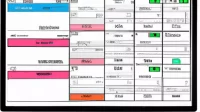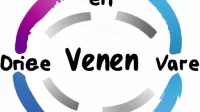Keberadaan search box di Windows 10 sudah tidak asing lagi bagi para penggunanya. Adapun tujuan ditampilkannya adalah membantu dalam proses pencarian suatu program dengan cepat. Namun disayangkan, masih ada pengguna yang belum mengetahui cara menghilangkan dan menampilkan search box di Windows 10. Nah, berikut ini merupakan beberapa hal yang bisa dilakukan pengguna untuk menghilangkan dan menampilkan search box:
Cara Menghilangkan Search Box
Bagi sebagian orang adanya search box dapat memberatkan kinerja komputer. Maka dari itu, tidak heran apabila ada yang ingin menghilangkan fitur yang satu ini. Bagaimana caranya? Pengguna Windows 10 dapat mengikuti langkah-langkah sebagai berikut:
1. Klik Kanan di Taskbar
Langkah pertama yang harus dilakukan sebagai cara menghilangkan dan menampilkan search box di Windows 10 adalah mengklik kanan di taskbar. Adapun taskbar sendiri adalah deretan menu yang pada umumnya terletak di bagian bawah tampilan desktop. Pada taskbar akan ditampilkan berbagai fitur seperti ikon aplikasi, ikon menu Windows, waktu atau jam, dan lain-lain.
2. Sorot Opsi Bertuliskan Search
Langkah selanjutnya adalah menyoroti opsi yang bertuliskan Search. Opsi ini berada di baris kedua, tepatnya di bawah opsi Toolbars. Untuk menyorot nya, pengguna cukup mengarahkan kursor ke opsi Search dan akan muncul pilihan-pilihan opsi berikutnya.
3. Pilih Sub Opsi Hidden
Terakhir, pengguna cukup mengklik opsi yang bertuliskan Hidden. Dari sub opsi ini, maka tampilan Search akan hilang dari taskbar atau dapat diartikan di-hidden atau disembunyikan. Dengan begitu, pengguna telah berhasil menghilangkan search box di Windows 10. Tidak perlu khawatir untuk mengembalikan menu Search karena dapat dengan mudah pula mengaktifkannya kembali.
Cara Menampilkan Search Box
Jika ada cara untuk menghilangkan search box, bukan hal yang aneh jika ada pula cara menampilkan fitur ini. Seperti yang sudah disinggung sebelumnya bahwa cara ini dapat dilakukan dengan mudah. Hampir sama dengan langkah sebelumnya, pengguna cukup mengikuti beberapa langkah yang akan diuraikan sebagai berikut:
1. Klik Kanan pada Bagian Taskbar
Langkah awal yang bisa dilakukan adalah mengklik kanan pada bagian taskbar. Umumnya, menu taskbar terletak di bagian bawah tetapi tidak menutup kemungkinan bisa berada di bagian samping kanan, kiri, atau bahkan atas. Hal ini sesuai dengan kustomisasi yang dilakukan oleh pengguna.
2. Sorot Bagian Search
Setelah berhasil melakukan klik kanan, akan muncul berbagai opsi atau pilihan yang bisa diklik. Langkah berikutnya adalah melakukan aktivitas menyorot opsi yang bertuliskan Search. Dalam melakukan sorot ini perlu diketahui bahwa tidak sama dengan melakukan klik.
3. Pilih Sub Opsi yang Bertuliskan Show Search Box
Langkah terakhir adalah memilih sub opsi yang bertuliskan Show Search Box. Langkah inilah yang menjadi inti dari langkah-langkah sebelumnya dimana nantinya pengguna dapat menampilkan kembali search box pada taskbar. Tanpa ribet, kini pengguna sudah bisa memunculkan menu Search di bagian taskbar PC atau laptop yang digunakan.
Perlu diketahui bahwa pada opsi menu search box terdapat tiga pilihan yang dapat dipilih sesuai keinginan pengguna. Dari tiga opsi inilah yang akan menjadi menu kustomisasi yang bisa dicoba berulang kali. Diantaranya ada hidden untuk menyembunyikan search box, kemudian show search icon menampilkan ikon Search, serta show search box untuk menampilkan Search Box.
Demikian pembahasan mengenai cara menghilangkan dan menampilkan search box di Windows 10. Dapat dibuktikan bahwa langkah-langkah tersebut dapat dilakukan dengan mudah. Cukup mengikuti langkah demi langkah, kini pengguna sudah dapat melakukan kustomisasi menu search box dengan mudah.